由于个人操作喜好以及电脑配置较低等原因,有些用户仍然选择xp系统,安装xp系统最简单的方法是从本地硬盘安装,不过有些电脑新手仍然不知道在怎么从硬盘安装原版xp系统,接下来系统城小编就教大家硬盘安装xp原版系统的教程。
相关教程:雨林木风xp系统硬盘安装教程
一、安装准备
1、备份C盘和桌面上重要的文件,以及硬件驱动程序
2、系统镜像:winxp原版系统iso下载地址
3、xp密钥(激活码):MRX3F-47B9T-2487J-KWKMF-RPWBY
4、激活工具:Win XP Activator激活工具
二、安装步骤图解
1、下载xp镜像到C盘外的分区,比如D盘,使用WinRAR解压或虚拟光驱直接打开,双击“setup.exe”;
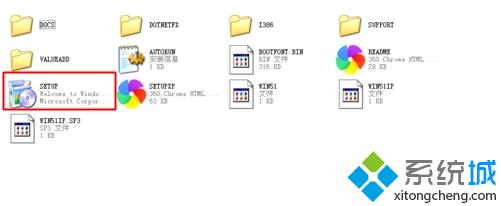 2、打开安装程序,点击“安装Microsoft Windows XP(1)”;
2、打开安装程序,点击“安装Microsoft Windows XP(1)”;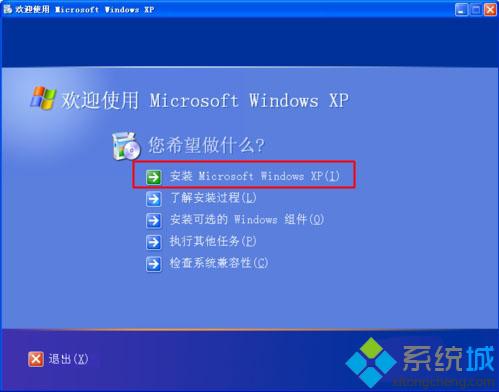 3、安装类型选择“全新安装”,下一步;
3、安装类型选择“全新安装”,下一步; 4、提示输入密钥,或者直接点击下一步;
4、提示输入密钥,或者直接点击下一步;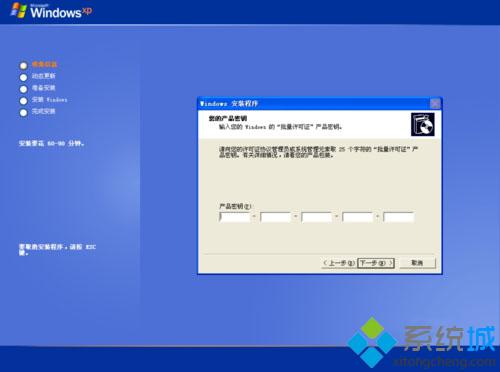 5、开始进行系统文件的复制;
5、开始进行系统文件的复制;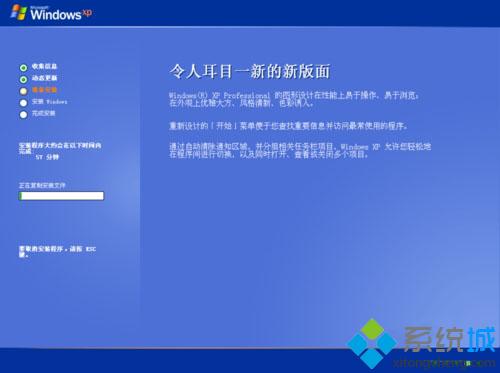 6、完成复制后会重新启动计算机;
6、完成复制后会重新启动计算机;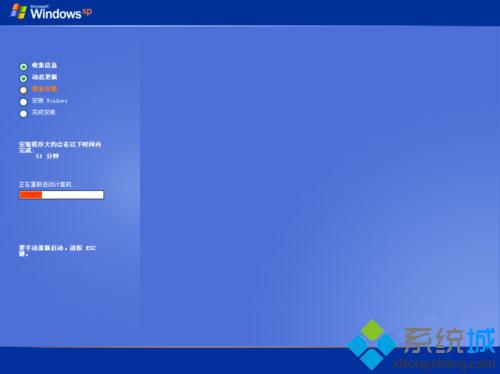 7、安装程序开始格式化C盘;
7、安装程序开始格式化C盘;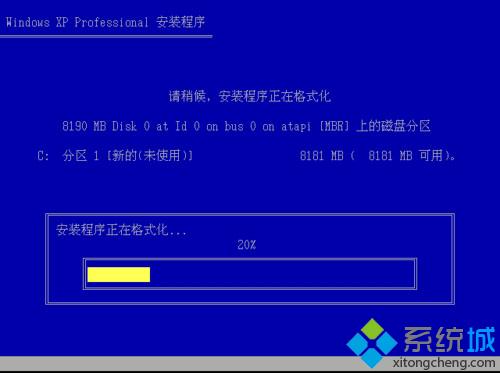 8、安装程序执行系统文件的复制,需要几分钟左右;
8、安装程序执行系统文件的复制,需要几分钟左右;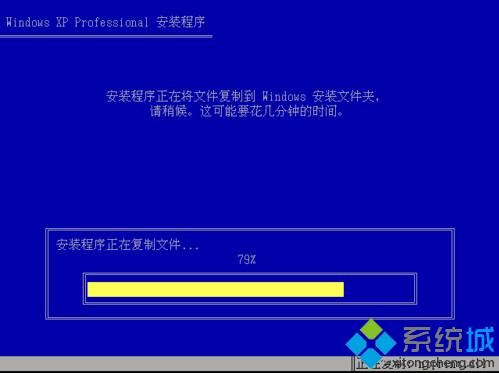 9、接着初始化Windows XP配置;
9、接着初始化Windows XP配置;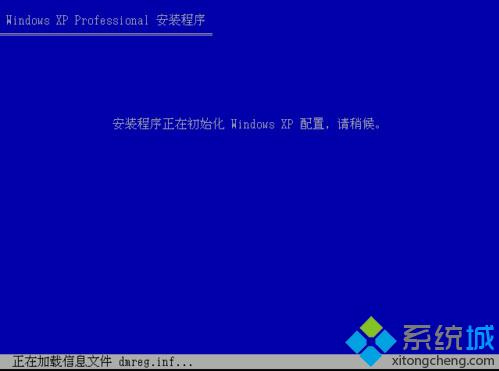 10、初始化配置完成后,重新启动;
10、初始化配置完成后,重新启动; 11、开始进行xp系统的安装,安装过程需要半小时左右;
11、开始进行xp系统的安装,安装过程需要半小时左右; 12、当看到“欢迎使用”时,就表示安装完成了,接下去就是手动设置用户名等信息。
12、当看到“欢迎使用”时,就表示安装完成了,接下去就是手动设置用户名等信息。
以上就是通过本地硬盘安装原版xp系统的方法,由于原版xp系统没有硬件驱动,所以安装之前一定要先备份好驱动,安装完成后再进行恢复。
相关教程:移动硬盘装xp系统教程xp系统硬盘安装教程原版win7硬盘安装教程固态硬盘安装xp- Win7 64位纯净版
- 新萝卜家园GhostWin7 SP1 X86电脑城纯净版2014.08
- 雨林木风ghost win7 SP1纯净版(64位)2014.03
- Win7 32位纯净版
- 雨林木 Ghost Win7 SP1 X64旗舰版(64位) 2014.05
- 拾零技术GhostWin7 SP1 X86旗舰纯净版(32位)2014.05
- 纯净版XP系统
- 电脑公司 GHOST XP SP3 纯净版 2014.05
- 雨林木风GHOST XP SP3 纯净版 YN2014.05
------分隔线------








